HTC One M8 tips en trucs
Hoe u het meeste uit uw HTC One M8 haalt
De HTC One M8 is zonder twijfel de beste telefoon die al geruime tijd uit de laboratoria van HTC is gekomen. Deze nieuwe telefoon is meer dan alleen een cosmetische herziening van de populaire HTC One van vorig jaar, hij heeft een krachtigere processor, verbeterde software en een reeks nieuwe functies waarmee hij kan concurreren met de Sony Xperia Z2 en Samsung Galaxy S5 op meer dan gelijke voorwaarden.
Als je echter een nieuwkomer bent op smartphones - of overstapt van een ander besturingssysteem, zoals iOS - dan is de kans groot dat je de HTC One M8 ooit zo een beetje intimiderend zult vinden. Dat is waar we binnenkomen.
Hieronder vind je handige hints, tips en geheimen waarmee je je krachtige nieuwe mobiele metgezel kunt temmen en er onmogelijk cool uit kunt zien in het bijzijn van je vrienden. Kan zijn.
20) Schakel BlinkFeed uit
BlinkFeed is de manier van HTC om alles te verzamelen dat belangrijk voor je is, inclusief RSS-feeds, updates voor sociale netwerken, aanstaande agenda-afspraken en meer. Het is een behoorlijk goede applicatie, maar Android-puristen klagen vaak dat het voelt alsof het hen wordt opgedrongen. Als je in dit kamp valt, zul je blij zijn te weten dat er een manier is om het volledig uit te schakelen.
Voer op een startscherm eenvoudig een 'knijpzoom'-beweging uit met twee vingers. Je ziet een overzicht van al je homescreens, met BlinkFeed helemaal links. Druk lang op BlinkFeed en sleep het vervolgens naar het pictogram "verwijderen" - het wordt voor altijd verbannen, of in ieder geval totdat je besluit dat je het wilt herstellen.
19) Gebruik gebaren om uw telefoon snel en gemakkelijk te bedienen
Bij de HTC One M8 draait alles om gebaren, en het wordt geleverd met een reeks snelle veegbewegingen - met het merk 'Motion Launch' van HTC - die kan worden gebruikt om bepaalde applicaties te openen, zelfs als het scherm van uw telefoon is uitgeschakeld en deze op uw koffie staat tafel.
Een dubbele tik activeert of vergrendelt de telefoon, terwijl veegbewegingen van links en rechts respectievelijk BlinkFeed of uw startscherm openen. U kunt de telefoon wekken in de staat waarin deze was vergrendeld door vanaf de onderkant van het scherm omhoog te vegen en omlaag te vegen activeert de kiezer zodat u snel kunt bellen.
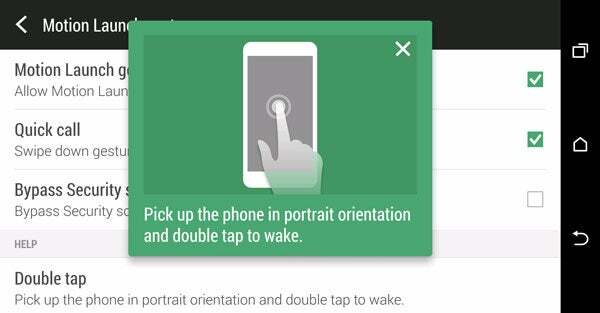
18) Maak een foto met slechts twee drukken op de knop
Soms is het maken van een goede foto de kunst om snel genoeg te zijn om het moment vast te leggen voordat het verstrijkt, en in het geval van smartphones kan dat duurt soms een paar seconden voordat uw camera-applicatie zelfs is geladen - tegen die tijd is de kans om de volgende David Bailey te zijn al lang geleden geslaagd.
Gelukkig heeft HTC een quick-snap-functie verleend aan de One M8 - druk gewoon lang op Volume omhoog -knop om de camera te activeren wanneer uw telefoon in de slaapstand staat, en druk vervolgens op Volume omlaag om de schot.
17) Bepaal wanneer uw telefoon moet worden gehoord
Niets is zo vervelend dat je telefoon opschudding veroorzaakt als je op een rustig kantoor bent, vooral als je een HTC One M8 bezit met zijn BoomSound-technologie en krachtige stereoluidsprekers. Door de ingebouwde modus Niet storen van de telefoon te gebruiken, kunt u al deze geluiden in één keer uitschakelen, en het is zelfs mogelijk om in te plannen wanneer u wilt dat de modus wordt afgedwongen.
Ik moet het gewoon doen Instellingen> Geluid en schakel "Niet storen" in. Als je wilt plannen wanneer je wilt dat het actief is, tik je een tweede keer op het veld Niet storen.
16) Verberg vervelende en zinloze applicaties
HTC heeft goed werk verricht door bloatware-applicaties tot een minimum te beperken op de One M8, maar het kan zijn dat je nog steeds wilt afkomen van enkele van de meer vervelende programma's in je app-lade. Bloatware wordt zo genoemd omdat het niet kan worden verwijderd, maar je kunt het nog steeds aan het zicht onttrekken.
Tik in de app-lade op het pictogram met de drie stippen in de rechterbovenhoek van het scherm en selecteer Apps verbergen / zichtbaar maken. Vink degene aan die u uit het zicht wilt verwijderen en u bent op weg naar een minder rommelige telefoon.
15) Beantwoord een oproep door de telefoon op te nemen
Er is niets natuurlijker dan een telefoon pakken en deze in één beweging beantwoorden, en met de HTC One M8 kun je precies dat doen. Met behulp van de naderingssensoren aan de bovenkant van het apparaat kan de handset zien wanneer je hem naast je oor hebt geplaatst en wordt de oproep automatisch beantwoord.
14) Pas de LED aan voor bepaalde meldingen
LED-meldingen zijn handig wanneer uw telefoon is gedempt, omdat u hiermee kunt zien wanneer u berichten heeft die op uw aandacht wachten. U kunt aanpassen wanneer de LED wordt geactiveerd door naar te gaan Instellingen> Weergave en gebaren> Meldingslampje.
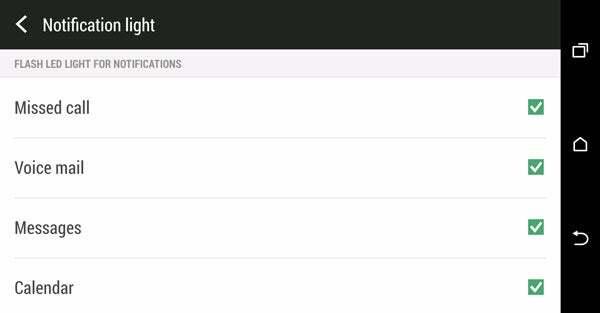
13) Verander kanalen met uw telefoon
De HTC One M8 heeft een IR-blaster, wat betekent dat je hem als een conventionele afstandsbediening kunt gebruiken om van kanaal te wisselen, het volume te wijzigen en over het algemeen andere taken uit te voeren. U moet de telefoon vertellen welk merk tv u bezit om het goed te laten werken, maar als u dit eenmaal heeft gedaan, hoeft u nooit meer in de woonkamer te zoeken naar uw afstandsbediening. Je vindt deze functie in de tv-app.
12) Maak opslagruimte vrij door uw foto's op een SD-kaart op te slaan
De HTC One M8 wordt geleverd met een geheugenkaartsleuf, wat betekent dat je waardevolle interne opslagruimte kunt vrijmaken door goedkope en ruime externe media aan te schaffen. Nadat u de kaart hebt geplaatst, zou u de volgende keer dat u de camera-applicatie opent een prompt moeten zien verschijnen die u de mogelijkheid geeft om alle video's en foto's op SD op te slaan. Je kunt op elk moment teruggaan naar de interne opslag door in het instellingenmenu van de camera-app te gaan.
11) Toon uw batterijniveau als een percentage
Standaard geeft de HTC One M8 je huidige batterijlevensduur weer als een pictogram in plaats van een percentage, wat een snelle visuele indicatie geeft van hoeveel sap er nog in de tank zit, maar niet helemaal precies. Gelukkig kunt u een percentage weergeven door naar te gaan Instellingen> Voeding> Batterijniveau tonen.
10) Schakel de ontwikkelaarsmodus in
Android-telefoons worden standaard geleverd met de ontwikkelaarsmodus, grotendeels omdat de opties die erin zijn opgenomen voor beginners weinig zin zullen hebben. Er zijn echter bepaalde dingen die u wilt doen waarvoor deze modus actief moet zijn, en het inschakelen ervan is heel eenvoudig - ga naar Instellingen> Over> Software-informatie> Meer, en tik vervolgens verschillende keren op de sectie "Build" totdat je een prompt ziet die aangeeft dat je nu een ontwikkelaar bent.
9) Maak uw telefoon nog sneller door ART-runtime in te schakelen
Met de ontwikkelaarsmodus ingeschakeld (zie de vorige hint) kun je de experimentele ART-runtime inschakelen. Android gebruikt momenteel Dalvik Runtime, maar Google zal in een toekomstige update overstappen op ART. ART is een "Ahead of time" -compiler en zou - in theorie - je telefoon sneller moeten laten aanvoelen. U kunt altijd terugkeren naar Dalvik als u het niet naar uw zin vindt, maar we denken dat het verschil echt merkbaar is.
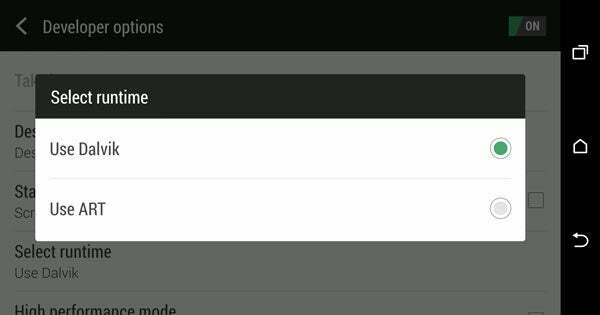
8) Maak een geanimeerde GIF van een Zoe-clip
De opnamemodus Zoe van HTC is gebaseerd op een video van een reeks afbeeldingen en is een geweldige manier om kostbare momenten met anderen te delen. Het is nog gemakkelijker om deze herinneringen uit te wisselen dankzij de optie om een deel van een Zoe-clip om te zetten in een geanimeerd GIF-bestand, dat op de meeste telefoons, tablets en computers kan worden bekeken. Selecteer gewoon de Zoe-clip, tik op "Bewerken" en selecteer vervolgens "GIF Creator".
7) Maak een selfie in dubbele snelle tijd
Selfies zijn relatief vermoeiend, maar ze lijken op dit moment in de mode te zijn, en HTC zorgt ervoor dat het voorop blijft lopen door een 'Selfie'-opnamemodus op te nemen in de camera-app van de One M8. Tik gewoon op het pictogram Opnametype in de rechterbenedenhoek van de cameratoepassing en selecteer Selfie, en de camera aan de voorzijde is klaar voor uw moment van ijdele, genotzuchtige glorie.
6) Zet gegevens over van uw oude telefoon
Het verplaatsen van de ene Android-telefoon naar de andere is vrij eenvoudig dankzij het feit dat veel van uw gegevens is gekoppeld aan uw Google-account, is het minder eenvoudig om over te stappen van een andere telefoonfabrikant, zoals Appel. HTC staat echter achter je en heeft een overdrachtsoptie toegevoegd waarmee je een verrassend grote hoeveelheid inhoud en gegevens van je vorige apparaat kunt overzetten.
5) Schakel sneller typen in
Trace-to-type is al eeuwen beschikbaar op Android dankzij de beschikbaarheid van de Swype-toetsenborden, maar veel fabrikanten van mobiele telefoons verwerken het nu in de firmware - en HTC is geen uitzondering. Als het toetsenbord is geopend, houdt u de toets met het tandwielpictogram lang ingedrukt om het menu met toetsenbordinstellingen te openen. Zorg ervoor dat "Trace keyboard" is aangevinkt en dat u weg bent.
4) Beveilig uw telefoon met Kid Mode
Smartphones zijn geweldig, en gezien hoeveel ze volwassenen bezig houden, is het geen wonder dat kinderen er net zo door geboeid zijn. Maar voordat je je glimmende nieuwe HTC One M8 aan je kroost overhandigt om ze stil te houden tijdens een lange auto reis, wil je ervoor zorgen dat ze niet rommelen met je instellingen of toegang krijgen tot de apps die ze hebben zou niet moeten.
Dat is waar de kindermodus om de hoek komt kijken. U kunt het inschakelen door lang op de aan / uit-knop te drukken en de kindermodus te selecteren, en eenmaal geactiveerd, kan het alleen worden uitgeschakeld door de geboortedatum van de eigenaar en een unieke pincode in te voeren.
3) Demp uw beltoon zonder de beller te onderbreken
Ongewenste oproepen zijn al erg genoeg, maar ze moeten tijdens een vergadering worden beëindigd om ervoor te zorgen dat uw beltoon niemand ergert is nog erger - niet in de laatste plaats omdat de beller weet dat je ze opzettelijk hebt afgebroken uit.
Met de HTC One M8 kun je deze potentieel plakkerige situatie vermijden door je telefoon simpelweg om te draaien als hij overgaat; de telefoon van de beller blijft doorgaan, waardoor het minder lijkt alsof u ze probeert te vermijden.
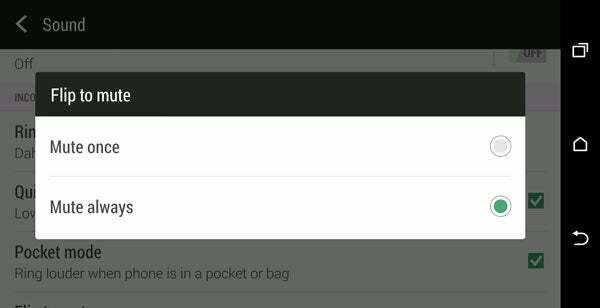
2) Toegang tot snelle instellingen nog sneller
Veeg met twee vingers vanaf de bovenkant van het scherm naar beneden en dat merk je in plaats van normaal in het meldingenvenster krijgt u uw pagina Snelle instellingen te zien - een scherm dat normaal gesproken een ander scherm heeft tik om te openen.
1) Pas de snelle instellingen aan uw behoeften aan
Het menu Snelle instellingen zit boordevol handige snelkoppelingen, maar het kan zijn dat sommige minder handig zijn dan andere. Vrees niet, want u kunt met de volgorde van de instellingen rommelen door op het pictogram Pen en papier in de rechterbovenhoek van het scherm te tikken. Met deze methode kunt u de meer belangrijke schakelaars naar de bovenkant van het menu Snelle instellingen duwen.
Lees vervolgens onze samenvatting van de top HTC One M8 problemen, en hoe u ze kunt oplossen

